January 29
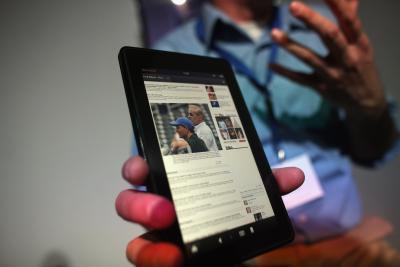
L'Amazon Kindle è dotato di una serie di pre-installata di generici, libro e autore legati screen saver che sono opere d'arte in sé e per sé. Una delle prime cose che molti nuovi proprietari di Kindle vogliono fare, però, è installare i propri schermo personalizzato saver.
Alcuni vogliono essere in grado di creare un "Ex Libris" di sorta che visualizza il loro nome, indirizzo e altre informazioni di contatto, se il Kindle viene perso o rubato, mentre altri vorrebbero per visualizzare le immagini di amici e familiari.
Amazon non fornisce le istruzioni per mettere il proprio screen saver personalizzato sul vostro Kindle e non fornisce il supporto per il processo se si prende su di te per apportare le modifiche. Queste modifiche non invalida la garanzia, ma fare loro fare a proprio rischio.
1 Premere il tasto "Home" sul Kindle, quindi premere il pulsante "Menu" e selezionare "Impostazioni". Sul lato inferiore destro dello schermo, assicurarsi che si vede ". Versione: Kindle 2.3"
2 Visita http://www.charles-reace.com/Kindle_Hacks/ nel browser Web, e scaricare "screensaverhack-0.1.zip" sul disco rigido.
3 Decomprimere o estrarre i file tramite Windows Explorer o qualsiasi strumento software di decompressione come la 7zip gratuito disponibile presso 7zip.com.
4 Trovare il file appropriato per il tipo di Kindle avete:
update_screensaverhack-install-dx.bin per il Kindle DX
update_screensaverhack-install-k2.bin per il Kindle 2 US
update_screensaverhack-install-k2i.bin per l'International Kindle (Global)
5 Collegare il Kindle al computer utilizzando il cavo USB. Se viene richiesto come aprire il dispositivo, selezionare l'opzione "Visualizza cartelle".
6 Copiare il file bin appropriato dal punto 4 nella cartella principale di livello superiore sul dispositivo Kindle. Copiare solo quello per la vostra specifica Kindle, non gli altri.
7 Aprire la cartella "Sistema" sul Kindle, e creare una nuova cartella all'interno denominata "screen_saver" senza le virgolette.
8 Copiare le nuove immagini screen saver in quella cartella screen_saver. Assicurarsi che le immagini sono 600 per 800 pixel di dimensione, e in formato PNG.
9 Scollegare il Kindle dal cavo USB, premere il tasto "Home" e poi il pulsante "Menu".
10 Selezionare "Impostazioni", quindi premere il tasto "Menu" e selezionare "Aggiorna il tuo Kindle." Una volta completato l'aggiornamento, il Kindle si riavvierà e vedrete il vostro schermo personalizzato saver in uso.
